Pitanje
Problem: Kako popraviti pogrešku "DNS adresa poslužitelja nije pronađena" u Google Chromeu?
Od instalacije sustava Windows 10 stalno dobivam pogrešku "DNS adresa poslužitelja nije pronađena" na Google Chromeu. Pojavljuje se otprilike pet minuta nakon što otvorim preglednik i traje gotovo pola sata. Kako mogu riješiti ovaj problem?
Riješen odgovor
"DNS adresa poslužitelja nije pronađena" pogreška je povezana s pogrešnom konfiguracijom DNS-a i obično se pojavljuje na Google Chromeu. Ljudi navode da bi se s ovim problemom mogli susresti ljudi koji koriste verzije sustava Windows 8, Windows 8.1 ili Windows 10. Međutim, korisnici MacOS-a također bi trebali biti svjesni ovog problema.
Uzrok pogreške "DNS adresa poslužitelja nije pronađena" na Google Chromeu može biti jedan od sljedećih:
- Nereagirajuća domena;
- Nedostupan DNS poslužitelj;
- Promjena IP adrese na razini poslužitelja.
Drugim riječima, IP adresa web stranice kojoj pokušavate pristupiti koristi se u paketnoj komunikaciji kako bi se informacije usmjerile na odredište. Iako, ako DNS poslužitelj ne može dohvatiti IP adresu web stranice, Google Chrome prikazuje pogrešku "DNS adresa poslužitelja nije pronađena".
Obično pogreška "DNS adresa poslužitelja nije pronađena" ne blokira pristup svim web-mjestima. Pojavljuje se na nasumičnim stranicama, što znači da vam može biti dopušteno pretraživanje pomoću Google pretraživanja, ali se Facebook ili YouTube možda neće uspjeti učitati.
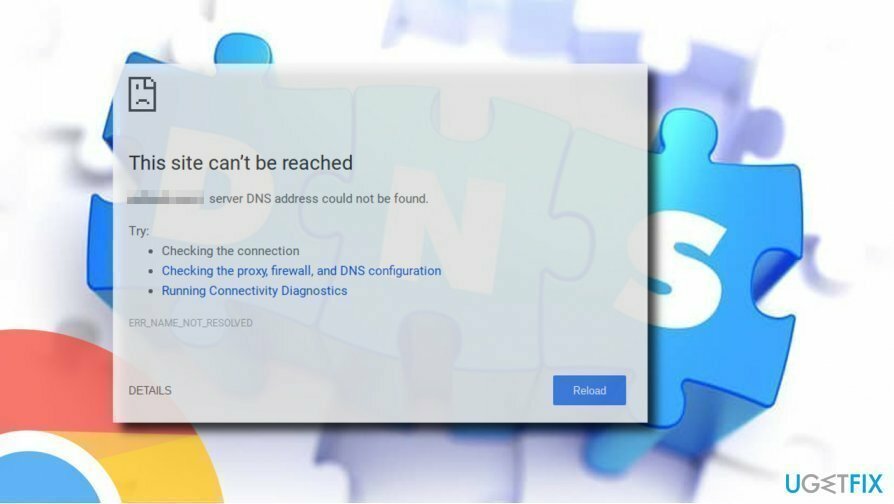
Neki su korisnici izvijestili da pojavu skočnog prozora "DNS adresa poslužitelja nije moguće pronaći" prati oštećenje dodataka i proširenja web preglednika[1]. Prilikom pokušaja pokretanja bilo kojeg dodatka, korisnik se informira o Wi-Fi vezi[2] nije uspješno uspostavljena.
Ispravljanje pogreške "DNS adresa poslužitelja nije pronađena" u Google Chromeu
Za popravak oštećenog sustava morate kupiti licenciranu verziju Reimage Reimage.
Ljudi koji su naišli na pogrešku Google Chromea "DNS adresa poslužitelja nije pronađena" tvrde da se niti jedan sustav nije ponovno pokrenuo, onemogućio dodatke, ponovno pokrenuo Wi-Fi usmjerivač[3] niti ažuriranje Chromea riješilo je problem. To je zato što se bug javlja zbog pogrešne DNS konfiguracije[4]. Stoga biste trebali isprobati sljedeće metode.
Međutim, u nekim rijetkim slučajevima, ova pogreška Google Chromea može se pojaviti zbog potencijalno neželjenih programa (PUP) koji ometaju preglednik. Isto tako, trebali biste pokušati ispraviti pogrešku "DNS adresa poslužitelja nije pronađena" pokretanjem potpunog skeniranja sustava s profesionalnim alatom za optimizaciju sustava, npr. ReimageMac perilica za rublje X9.
Koristite video vodič u nastavku da biste dobili više pojedinosti o "DNS adresa poslužitelja nije pronađena" i njenom uklanjanju. Također možete pratiti naš vodič korak po korak.
Tehnika 1. Očisti predmemoriju hosta
Za popravak oštećenog sustava morate kupiti licenciranu verziju Reimage Reimage.
Kao što je već spomenuto, pogreška "DNS adresa poslužitelja nije pronađena" može biti povezana s dodacima, proširenjima ili dodacima. Stoga pokušajte očistiti predmemoriju hosta i DNS-a kao što je prikazano u nastavku.
- Otvorena Google Chrome i kliknite na Ikona izbornika (tri okomite točke u gornjem desnom kutu).
- Izaberi Novi anonimni prozor.
- Kopirajte i zalijepite chrome://net-internals/#dns u URL traku i pritisnite Unesi.
- Naći Očisti predmemoriju hosta gumb i kliknite ga.
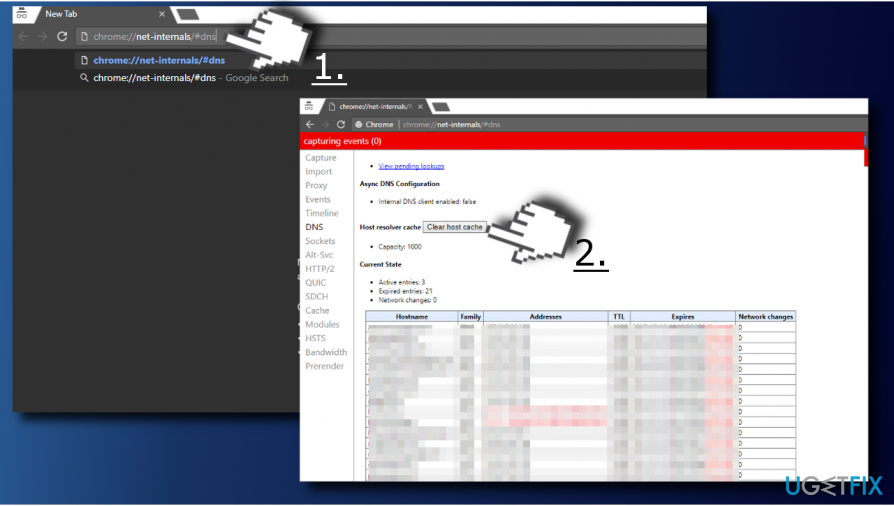
- Kada završite, kliknite desnom tipkom miša Windows tipka i odaberite Naredbeni redak (administrator).
- Kopirajte i zalijepite sljedeće naredbe u okruženje cmd i pritisnite Unesi:
netsh int ip reset
netsh winsock reset
ipconfig /release
ipconfig /obnovi
ipconfig /flushdns
- Zatvorite naredbeni redak i ponovno pokrenite Google Chrome.
Tehnika 2. Konfigurirajte DNS poslužitelje
Za popravak oštećenog sustava morate kupiti licenciranu verziju Reimage Reimage.
Stručnjaci kažu da postoji znatan rizik da pogrešno konfigurirane DNS postavke uzrokuju pojavljivanje pogreške Google Chrome "DNS adresa poslužitelja nije pronađena". Ovi koraci osmišljeni su za uklanjanje ovog problema:
- Pritisnite Windows tipka i tip Upravljačka ploča.
- Izaberi Upravljačka ploča opciju i kliknite na Centar za mrežu i dijeljenje.
- Izaberi Promijenite postavke adaptera i desnom tipkom miša kliknite na ikonu veze (Veza lokalnog područja ili Bežična mrežna veza).
- Izaberi Svojstva i označite Internetski protokol verzija 4 (TCP/IPv4).
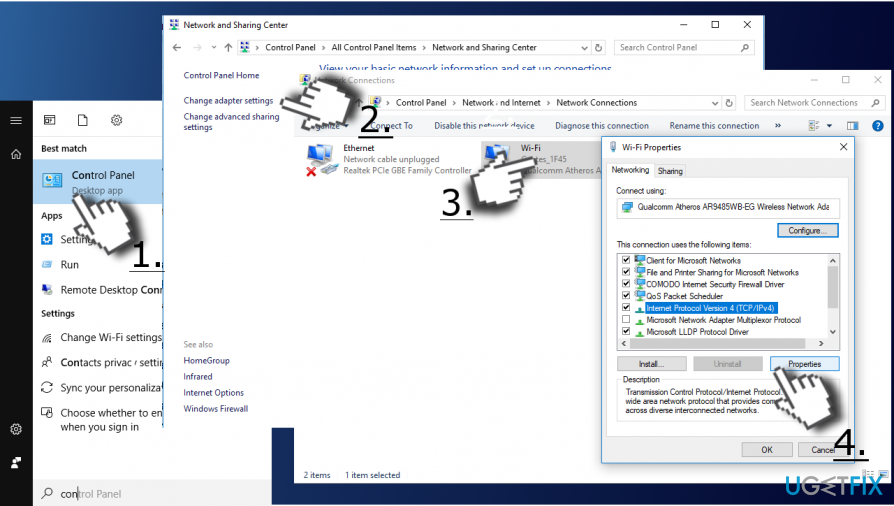
- Izaberi Svojstva opet i otvori Općenito tab.
- Izaberi Automatski pribavite adresu DNS poslužitelja i kliknite U REDU.
- U slučaju da se Automatski pribavite adresu DNS poslužitelja je već označeno, odaberite Umjesto toga upotrijebite sljedeću adresu DNS poslužitelja opcija.
- Sada unesite sljedeće adrese poslužitelja i kliknite u redu poslije:
Preferirani DNS poslužitelj: 8.8.8.8
Alternativni DNS poslužitelj: 8.8.4.4
ILI
Preferirani DNS poslužitelj: 208.67.222.222
Alternativni DNS poslužitelj: 208.67.220.220
- Konačno, ponovno otvorite Google Chrome i provjerite je li problem riješen.
Tehnika 3. Obnovite i ispraznite DNS
Za popravak oštećenog sustava morate kupiti licenciranu verziju Reimage Reimage.
- Desnom tipkom miša kliknite Windows tipka i odaberite Naredbeni redak (administrator).
- Kopirajte i zalijepite sljedeće naredbe u okolinu cmd, a nakon njih je Unesi klik:
ipconfig /flushdns
ipconfig /registerdns
ipconfig /release
ipconfig /obnovi
netsh winsock katalog resetiranja
netsh int ipv4 reset reset.log
netsh int ipv6 reset reset.log
Izlaz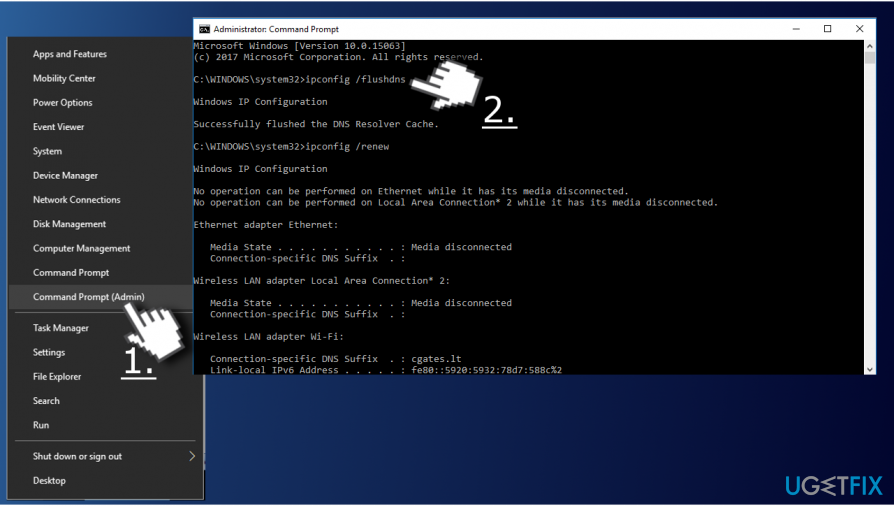
- Konačno, ponovno pokrenite računalo i otvorite Chrome kako biste provjerili je li ova metoda pomogla u ispravljanju pogreške "DNS adresa poslužitelja nije pronađena".
Tehnika 4. Ponovno pokrenite DNS klijentsku uslugu
Za popravak oštećenog sustava morate kupiti licenciranu verziju Reimage Reimage.
- Desnom tipkom miša kliknite Windows Početak gumb i odaberite Trčanje;
- Tip usluge.msc i pritisnite u redu;
- Pronaći DNS klijent;
- Desnom tipkom miša kliknite na njega i odaberite Ponovno pokrenite.
Automatski popravite svoje greške
Tim ugetfix.com pokušava dati sve od sebe kako bi pomogao korisnicima da pronađu najbolja rješenja za uklanjanje svojih pogrešaka. Ako se ne želite boriti s tehnikama ručnih popravaka, upotrijebite automatski softver. Svi preporučeni proizvodi testirani su i odobreni od strane naših stručnjaka. Alati koje možete koristiti za ispravljanje pogreške navedeni su u nastavku:
Ponuda
Učini to sada!
Preuzmite popravakSreća
Jamčiti
Učini to sada!
Preuzmite popravakSreća
Jamčiti
Ako niste uspjeli ispraviti pogrešku pomoću Reimagea, obratite se našem timu za podršku za pomoć. Molimo vas da nam kažete sve detalje za koje mislite da bismo trebali znati o vašem problemu.
Ovaj patentirani proces popravka koristi bazu podataka od 25 milijuna komponenti koje mogu zamijeniti bilo koju oštećenu ili nedostajuću datoteku na računalu korisnika.
Za popravak oštećenog sustava morate kupiti licenciranu verziju Reimage alat za uklanjanje zlonamjernog softvera.

Ostati potpuno anoniman i spriječiti ISP i vlade od špijuniranja na tebi, trebao bi zaposliti Privatni pristup internetu VPN. Omogućit će vam da se povežete na internet dok ste potpuno anonimni tako što će šifrirati sve informacije, spriječiti trackere, oglase, kao i zlonamjerni sadržaj. Što je najvažnije, zaustavit ćete ilegalne nadzorne aktivnosti koje NSA i druge vladine institucije obavljaju iza vaših leđa.
Nepredviđene okolnosti mogu se dogoditi u bilo kojem trenutku tijekom korištenja računala: može se isključiti zbog nestanka struje, a Može se pojaviti Plavi zaslon smrti (BSoD) ili nasumična ažuriranja sustava Windows mogu se pojaviti na stroju kada ste otišli na nekoliko minutama. Kao rezultat toga, vaši školski zadaci, važni dokumenti i drugi podaci mogu biti izgubljeni. Do oporavak izgubljene datoteke, možete koristiti Data Recovery Pro – pretražuje kopije datoteka koje su još uvijek dostupne na vašem tvrdom disku i brzo ih dohvaća.